Cómo agregar tu propia música a Apple Music [Guía 2025]
A medida que su biblioteca de música se acumula, descubre que hay canciones que simplemente no están disponibles en Apple Music. Incluso puedes encontrarte componiendo o creando tus propias canciones. En este caso, intentará encontrar formas de cómo agregar tu propia música a Apple Music.
Más adelante también en este artículo, descubriremos que la industria musical actual intenta encontrar formas de proteger su contenido de la distribución ilegal. Esto puede convertirse en un factor limitante para algunos. Esto es válido para aquellos que desean que su música se reproduzca libremente en cualquier dispositivo sin restricciones ni modificaciones.
Para saber más sobre cómo subir música a Apple Music, comencemos ahora la primera parte.
La gente también leyó:
Cómo agregar música a Apple Music
Contenido del artículo Parte 1. ¿Puedes subir tu propia música a Apple Music?Parte 2. Cómo subir tu propia música a Apple Music con iTunes MatchParte 3. Cómo agregar su propia música a Apple Music en una computadora o dispositivo móvilParte 4. Cómo descargar Apple Music a MP3 para conservarla para siempreParte 5. Resumen
Parte 1. ¿Puedes subir tu propia música a Apple Music?
¿Puedes subir tu propia música a Apple Music? Sí, puedes subir tu propia música a Apple Music a través de una función llamada "iTunes Match". iTunes Match le permite almacenar y acceder a su biblioteca de música en iCloud, haciéndola disponible en todos sus dispositivos Apple, incluso si las canciones no se compraron en iTunes Store.
También puedes agregar tu propia música a Apple Music de otra forma. Si bien iTunes Match es una opción, existe otro método que te permite agregar manualmente tu propia música a tu biblioteca de Apple Music. Continúe leyendo la publicación para aprender cómo agregar su propia música a Apple Music.
Parte 2. Cómo subir tu propia música a Apple Music con iTunes Match
¿Cómo agregar tu propia música a Apple Music? Así es como puedes usar iTunes Match para cargar tu propia música en Apple Music:
- Suscríbete a iTunes Match: Abra la aplicación iTunes en su computadora. Vaya a iTunes Store y suscríbase a iTunes Match. Este es un servicio pago que cuesta una tarifa anual.
- Habilitar iTunes Match: Después de suscribirte, ve a "Cuenta" en el menú de iTunes y selecciona "iTunes Match". Siga las instrucciones en pantalla para habilitar iTunes Match para su biblioteca.
- Haga coincidir y cargue su biblioteca: iTunes Match escaneará su biblioteca de música y comparará las canciones con las disponibles en iTunes Store. Si se encuentra una coincidencia, la canción se agrega a su biblioteca de iCloud sin necesidad de cargarla. Para las canciones que no coinciden, iTunes Match las cargará en iCloud.
- Acceda a su biblioteca en Apple Music: Una vez que se complete el proceso de comparación y carga, podrá acceder a toda su biblioteca de música, incluidas las canciones cargadas, en todos sus dispositivos Apple mediante la aplicación Apple Music.
- Descargar para escuchar sin conexión: Puede descargar las canciones cargadas y coincidentes para escucharlas sin conexión en sus dispositivos iOS tocando el ícono de descarga (nube con una flecha) al lado de la canción.
Parte 3. Cómo agregar su propia música a Apple Music en una computadora o dispositivo móvil
En PC o Mac
Para que sepas cómo agregar tu propia música a Apple Music, consulta los pasos a continuación.
- Ve y abre iTunes en tu PC o Mac.
- En una PC, haga clic Archive y luego en Agregar Archivo a la biblioteca o en una Mac, haga clic Archive y luego Importar.
- Vaya y elija sus propias canciones personales que desea agregar a su biblioteca de iTunes. Estos archivos no están restringidos a ser M4V o M4P, ya que pueden ser MP3, WAV, AIFF y otros formatos compatibles.
- Estas canciones agregadas se sincronizarán con la sección Biblioteca de tu Apple Music en todos tus dispositivos.
- En sus dispositivos, opcionalmente puede hacer clic en el ícono de la nube con una flecha hacia abajo al lado de la canción o el tres puntos y luego Descargar. Esto descargará la canción en su dispositivo. Tenga en cuenta que se producirá una conversión en línea y la canción que descargó ahora será una M4A .
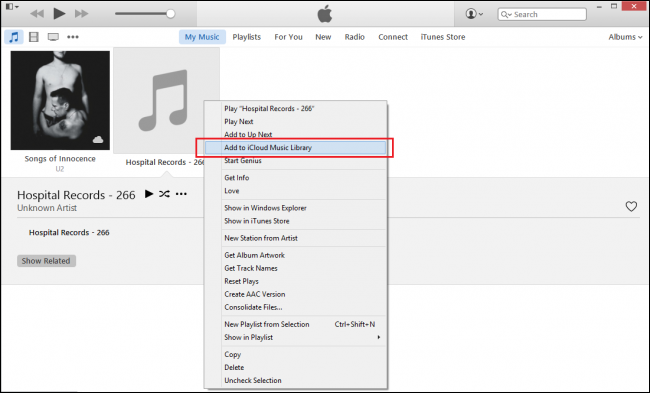
En dispositivos móviles
¿Cómo agregar tu propia música a Apple Music iPhone o iPad? En dispositivos iOS (iPhone/iPad):
- Abra la aplicación Apple Music: abra la aplicación Apple Music en su dispositivo iOS.
- Acceda a su biblioteca: toque "Biblioteca" en la parte inferior de la pantalla.
- Ver tu música: deberías ver la música agregada en "canciones, ""Artistas," u otras secciones, dependiendo de cómo lo hayas organizado en iTunes.
- Descargar para escuchar sin conexión: si desea descargar su propia música para escucharla sin conexión, toque el ícono de descarga (nube con una flecha) al lado de la canción o álbum.
Parte 4. Cómo descargar Apple Music a MP3 para conservarla para siempre
¿Cómo agregar tu propia música a Apple Music? Hemos aprendido las diferentes formas de agregar música a Apple Music arriba. Reproducir tu propia biblioteca de música sin conexión es un privilegio hoy en día y TunesFun Apple Music Converter será la mejor herramienta para esto. Con su rica pero sencilla interfaz de menú, reproducir música sin conexión será tan sencillo como reproducir un CD. Es incluso más fácil hacer esto que agregar tu propia música al proceso de Apple Music. La simplicidad es el tema, así como una interfaz de usuario limpia y ordenada.
Cuando use TunesFun Apple Music Converter verá que sus archivos de canciones ya no tienen DRM. Como DRM le impide reproducir sus archivos de música libremente sin conexión, así como reproducirlos en dispositivos que no sean certificados por Apple, esto le da al usuario libertad en su colección. Lea también: Cómo eliminar DRM de Apple Music
TunesFun Apple Music Converter es una herramienta gratuita que le permite disfrutar de la conversión de sus archivos de Apple Music por hasta 3 minutos de forma gratuita. Para disfrutar de todos sus beneficios, active el producto con una clave de licencia. Esto se puede hacer en el propio programa.
Junto con los archivos de canciones, el TunesFun Apple Music Converter también puede convertir audiolibros. Las bibliotecas de iTunes se sincronizan automáticamente con TunesFun. El usuario no necesita preocuparse por el proceso de importación. Todo será manejado por el software. Lo único que TunesFun Lo que necesita es el programa iTunes para ejecutarlo. ¡Puedes hacer clic en el botón a continuación para probarlo gratis ahora!
Siga los pasos a continuación para descargar Apple Music a MP3 y escucharlo sin conexión para siempre:
1. Instale el TunesFun Apple Music Converter en tu PC o Mac.
2. Atravez de Biblioteca Tab elige las canciones que deseas reproducir sin conexión. Márcalos usando una marca de verificación. Es posible la conversión por lotes. Debería poder cambiar entre Bibliotecas o Listas de reproducción en la sección de la izquierda.

3. En la zona inferior por favor elegir una configuración de conversión o metadatos. Puede dejar esto en blanco si solo desea los valores predeterminados. El directorio de salida también se puede cambiar.

4. Hacer clic en Convertir Para iniciar el proceso de conversión, ¡es tan fácil como eso!

Parte 5. Resumen
¿Cómo agregar tu propia música a Apple Music? Si tiene sus propios archivos de música y desea agregarlos a Apple Music, simplemente siga nuestra guía para importarlos a Apple Music. También te mostramos la mejor ayuda para descargar y escuchar Apple Music sin conexión: TunesFun Convertidor de música de Apple. Te permite reproducir Apple Music sin conexión en cualquier dispositivo que desees sin suscripción.
Comente